あなたのWi-Fi速度は正常でしたが、突然、明らかな理由もなく大幅に低下し、何がうまくいかなかったのか疑問に思いました。

心配しないで。上記のシナリオは、私たち全員に時々起こります。 Wi-Fi速度の遅い速度を引き起こす、または大きく貢献する可能性のある12以上の理由があります。まず、Wi-Fiは無線波を使用してデータを送信および受信することに留意してください。つまり、固体オブジェクトや干渉を貫通するときに信号強度を失うなど、無線波のすべての欠点が付属しています。
言い換えれば、 Wi-FiルーターとWi-Fiを介してインターネットに接続するデバイスの間に複数の壁がある家の隅に座っている場合、物事が滑らかで速くなくても驚かないでください彼らはルーターに近い1つの部屋でした。また、デバイスとインターネットサービスプロバイダーの間には複数のチョークポイントがあることに留意してください。
しかし、自分よりも先に進まないようにし、最も単純なものからより複雑なものまで、問題を1つずつ把握して修正します。
Wi-Fiを再起動します
ほとんどのルーターの問題と同様に、ルーターとデバイスの両方でWi-Fiを再起動することにより、トラブルシューティングプロセスを開始するのが賢明です。
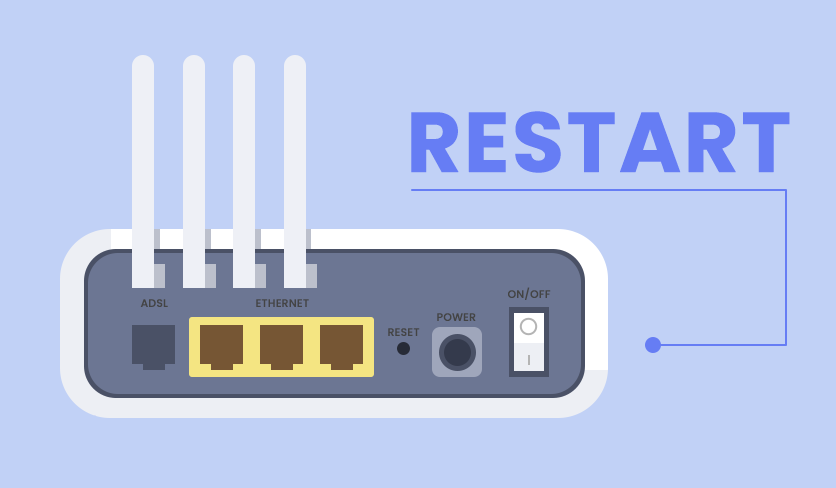
なぜそれは助けになるのでしょうか?さて、ルーターとWi-Fiアダプターは、キャッシュメモリに多くのデータと設定を保存します。それらを再起動すると、それは消去され、新たなスタートが得られます。
ルーターを再起動する方法は?とても簡単です。
ルーターの電源ボタンを見つけて、約15秒間オフにするか、パワーソケットからデバイスを同じ時間外します。どちらも機能します。ルーターに電源を入れたら、数分待って、デバイス(電話、タブレット、PC)のWi-Fiをオフにして、そのルーターに接続します。
それは助けましたか?そうでない場合は、先に進みましょう。
Wi-Fiで誰が何をしているのかを確認してください
インターネットの速度または帯域幅は、すべての接続されたデバイス間で分割され、常に均等にはありません。ほとんどの場合、この分布は正常に機能しますが、高品質のビデオをストリーミングしたり、高速サーバーまたは同様の大きなファイルをダウンロードしたりしながら、いくつかのデバイスがすべてそれを取得している可能性があります。
どのデバイスがWi-Fiに接続されているかを確認し、この帯域幅の過剰使用を可能な原因として排除します。有罪者を見つけた場合は、そのデバイスをオフにして、それが役立つかどうかを確認してください。 Wi-Fiが通常よりもはるかに遅い場合は、他に何ができるかを見てみましょう。
バックグラウンドプログラムが帯域幅を使用しないようにします
他のユーザーと同様に、複数のアプリが帯域幅を使い果たし、Wi-Fiを遅く見せることができます。 Windows、ビデオゲーム、および多くのサービスは、あなたや他のユーザーがそれを知っていなくても、バックグラウンドで更新をダウンロードできます。
Ctrl Alt Deleteを常に押し、タスクマネージャーを開き、アプリのリストを下にスクロールして使用している帯域幅の量を確認し、必要に応じてシャットダウンできます。
ほとんどのユーザーは、Wi-Fi速度の問題が次の3つの原因の1つ以上に由来することが多いことがよくあるので、それらをすべて確認してください。
Wi-Fiリーチ
セキュリティにあまり注意を払い、ワイヤレスネットワークをオープンで保護されていないままにしておくと、隣人やゲストのすべてにパスワードを与えることをheしないでください。その場合、帯域幅の大部分を吸い込んでいる不要なユーザーが何人かとして、ダイヤルアップであなたを感じさせている可能性があります。
どうしてそうではないことを確認できますか?
ルーター管理パネルにログインし、接続されたデバイスのリストを確認し、認識していない人を追い出します。それを行うと、パスワードを作成または変更するのは簡単ではないものに変更し、尋ねるすべての人にそれを与えないでください。
注:管理パネルを開くには、ルーターのIPアドレス、管理者のユーザー名、およびパスワードが必要です。デフォルトのIPアドレスと資格情報は、ルーターの背面に印刷されます。接続されたデバイスのWebブラウザにそのIPアドレスを入力してログインします。
ルーターの場所に関連するデバイスはどこですか
最初に述べたように、 Wi-Fiは無線信号を使用して動作します。そして、無線信号と同様に、密な素材を貫通するのに苦労しています。また、距離はWi-Fi信号を制限します。最新のルーターがほとんどのアプリケーションで十分以上をカバーできる場合でも、距離と複数のコンクリートの壁が非常に遅いWi-Fiになります。
wi-fiを少し遅くしてデバイスを動き回ってみて、それが何かが変わるかどうかを確認してください。もしそうなら、遅いインターネットを経験した領域の信号強度を高めるソリューションを見つけることを検討してください。 wi-fiルーターをより適切な場所に移動するか、信号リピーターを取得して人里離れた場所または遠くの場所を覆います。
別のWi-Fiチャンネルを試してください
わかりました。これは、特に都市部、大きなアパートの建物、または数十のWi-Fiルーターがオンになっている場所に住んでいる場合に重要なものです。車の中でラジオを聴いているときに何が起こるかを覚えていますか、そして突然、スピーカーから2つの異なるラジオ局が混同されているのを聞くことができますか?まあ、あなたのWi-Fiで同様のことが起こる可能性があります。
読書をお勧めします:
ルーターが使用できる周波数は固定されています。同じチャネルにそれらが多すぎると、それらの間に多くの干渉がある可能性があります。干渉により、デバイスとルーターの両方が同じデータを複数回再送信するため、インターネットが遅くなります。
ルーターの管理パネルにログインし、いくつかの異なるWi-Fiチャネルを変更して、それが役立つかどうかを確認してみてください。
あなたの周りのWi-Fiネットワークに関するすべての情報を取得するには、チャネルの変更が効果があることを確認し、次のアプリのいずれかを試してください。
ダウンロードするサーバーは遅いです
人々はしばしばこれを混乱させます。高速なインターネットを持ち、それを完全に使用できることは、2つの異なることです。いくつかのファイル、ビデオ、またはWebサイトから何でもダウンロードしようとしている間に遅いWi-Fiを経験している場合は、ダウンロード速度がインターネットプランとリモートサーバーが要求したデータを送信する機能によって制限されることに留意してください。
言い換えれば、接続しているサーバーが遅い場合、インターネットは遅くなり、Wi-Fi速度とは何の関係もありません。サーバーではなくwi-fiを確認するには、他のことをしてみるか、ダウンロードするサーバーを変更してください。
サーバーとダウンロードに関するものではない場合は、次の可能な原因に進みます。
VPNはインターネットを遅くしています
VPNまたは仮想プライベートネットワークソフトウェアは素晴らしいことです。オンラインで匿名性とセキュリティの両方を提供します。ただし、いくつかの欠点があります。

VPNの使用中に送信および受信しているすべてのデータは、暗号化され、その場で復号化されている間にリモートサーバーを通過する必要があるため、これにより物事が大幅に遅くなる可能性があります。 VPNの有無にかかわらずWi-Fiを使用して、速度を比較してください。 2つの間に大きな違いが見つかった場合、どちらがより重要であるかを決定します:スピードまたは匿名性は?
ルーターを工場出荷時の設定に復元します
Wi-Fiがある時点まで正常に動作していてから減速していたことを肯定している間に上記のすべてをチェックした場合、ルーターを工場の設定に復元できます。 Factory Resetはすべてのデータをクリアし、新たなスタートを整え、Wi-Fiを遅くする原因を削除する可能性があります。
これを行うには、ルーターのリセットホールにピンを挿入し、10〜15秒間押すことができます。
ただし、このソリューションを選択する場合は、ルーターをゼロからセットアップする必要があることに注意してください。
ISPに連絡してください
最後になりましたが、オプションはISPに連絡することです。 Wi-Fi速度を反映して、ISPがインターネットを遅くする理由がいくつかあります。
ISPSは、長時間の帯域幅の多くを使用しているため、一部のユーザーをスロットルします。
ISP側にはいくつかのメンテナンスがあります。
インターネットのバックボーンには地域または地域の問題がいくつかあり、その結果、エリア全体の速度が低くなります。
どんな場合でも、それらを呼び出して、何ができるかを確認してください。
